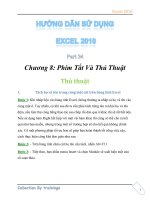Tài liệu Hướng dẫn sử dụng excel 2010 part 6 pdf
Bạn đang xem bản rút gọn của tài liệu. Xem và tải ngay bản đầy đủ của tài liệu tại đây (947.9 KB, 8 trang )
Excel 2010
1
Thao tác với worksheet
Chèn thêm worksheet mới vào workbook
Có nhiều cách thực hiện:
1. Nhấn vào nút trên thanh sheet tab
2. Dùng tổ hợp phím <Shift+F11> chèn sheet mới vào trước sheet hiện hành.
3. Nhấn chọn nhóm Home đến nhóm Cells Insert Insert sheet
4. Nhấp phải chuột lên thanh sheet tab và chọn Insert…, hộp thoại Insert hiện ra,
chọn Worksheet và nhấn nút OK. Sheet mới sẽ chèn vào trước sheet hiện hành.
Excel 2010
2
Minh họa chèn sheet mới
Đổi tên worksheet
Nhấp phải chuột lên tên sheet cần đổi tên ở thanh sheet tab, chọn Rename, gõ tên
mới vào, xong nhấn phím Enter. Tên sheet có thể dài tới 31 ký tự và có thể dùng
khoảng trắng, tuy nhiên không được dùng các ký hiệu để đặt tên như: : / \ ? *
Xóa worksheet
Muốn xóa work sheet, bạn làm theo các cách sau:
1. Chọn sheet muốn xóa chọn nhóm Home chọn nhóm Cells Delete
Delete sheet
2. Nhấp phải chuột lên tên sheet muốn xóa sau đó chọn Delete, xác nhận xóa OK.
Excel 2010
3
Sắp xếp thứ tự các worksheet
Có nhiều cách thực hiện sắp xếp worksheet như:
1. Nhấp trái chuột lên tên sheet cần sắp xếp và giữ chuột kéo đến vị trí mới và thả
chuột.
2. Khi có quá nhiều sheet thì dùng cách này, nhấp phải chuột lên tên sheet cần sắp
xếp, chọn Move or Copy…. hộp thoại Move or Copy hiện ra. Hãy nhấp chọn lên
tên sheet trong danh sách mà bạn muốn di chuyển sheet đến trước nó, sau đó nhấn
OK.
Sao chép worksheet
Nhấp phải chuột lên sheet, chọn Move or Copy…chọn vị trí đặt bản sao trong
vùng Before sheet đánh dấu chọn vào hộp Creat a copy nhấn nút OK.
Ngoài ra để sao chép nhanh bạn nhấn
gi
ữ
ph
í
m
Ctrl rồi dùng chuột chọn lên tên
sheet cần sao chép giữ trái chuột rê đến vị trí đặt bản sao trên thanh sheet tab
thả trái chuột.
Excel 2010
4
Để sao chép nhiều sheet cùng lúc cũng làm tương tự nhưng phải chọn nhiều sheet
trước khi thực hiện lệnh. Để chọn được nhiều sheet bạn hãy giữ phím <
Ctrl +
nh
ấ
p chu
ộ
t>
để chọn sheet.
Để chép một hay nhiều sheet sang một workbook khác, bạn hãy mỡ workbook đó
lên sau đó thực hiện lệnh Move or Copy… và nhớ chọn tên workbook đích tại To
book (nếu chọn workbook đích (new book) thì sẽ sao chép các sheet đến một
workbook mới).
Chọn màu cho sheet tab
Việc tô màu giúp quản lý thanh sheet tab được tốt hơn. Để tô màu cho các sheet
tab bạn chỉ cần nhấp phải chuột lên tên sheet cần tô màu, tiếp theo hãy chọn Tab
Color và chọn màu thích hợp.
Excel 2010
5
Ẩn/ Hiện
worksheet
Khi bạn không muốn ngưới khác thấy một hay nhiều sheet nào đó thì bạn có thể ẩn
nó đi. Không thể ẩn hết các sheet trong workbook mà phải còn lại ít nhất một sheet
không bị ẩn. Muốn ẩn sheet bạn chỉ cần nhấp phải chuột lên tên sheet muốn ần và
chọn Hide thế là sheet đã được ẩn. Khi muốn cho hiện trở lại một sheet, bạn nhấp
phải chuột lên thanh Sheet tab và chọn Unhide… sau đó chọn tên sheet cần cho
hiện và nhấn nút OK.
1.7 Sử dụng các chế độ hiển thị trong quá trình thao tác
Trong quá trình thao tác trên bảng tính đôi khi chúng ta cần phóng to hay thu nhỏ
các cửa sổ để có được góc nhìn tốt hơn, hoặc xem nội dung của cùng một
worksheet dưới nhiều góc độ khác nhau, hoặc chia cửa sổ worksheet thành nhiều
Tab để dễ dàng tham chiếu, hay giữ cố định tiêu đề một danh sách dài trong khi
cuốn các thanh cuốn,…
Sử dụng thanh Zoom
Excel 2010 bố trí thanh công cụ Zoom dùng để phóng to thu nhỏ khung làm việc
của bảng tính. Thanh zoom nằm ngay ở góc dưới bên phải màn hình và có thể giúp